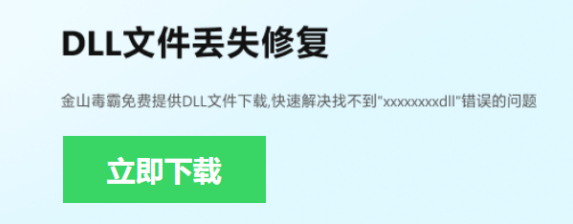一、DLL 文件故障概述
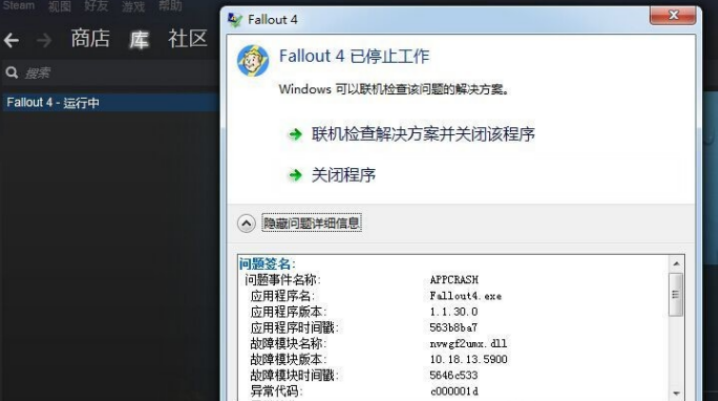
DLL 文件在 Windows 系统中扮演着重要角色,当其出现问题时,可能导致应用程序崩溃甚至系统不稳定。
DLL(Dynamic Link Library,动态链接库)是一种可重用的代码库,它包含了一系列函数和资源,用于支持各种应用程序的运行。在 Windows 操作系统中,DLL 文件是应用程序之间共享代码和资源的重要方式。然而,由于 DLL 文件中的代码和数据可以被多个程序共享,因此,如果 DLL 文件出现问题,就可能影响到这些程序的正常运行。
具体来说,当 DLL 文件出现故障时,通常会表现为以下几种情况:
程序启动失败:当尝试启动某个程序时,可能会看到错误提示,告诉你某个 DLL 文件无法运行。这可能是因为这个 DLL 文件被删除、损坏或者丢失。
程序运行异常:即使程序能够启动,但是在使用过程中,可能会发现程序的行为异常,比如弹出错误窗口,或者程序突然崩溃。这可能是因为 DLL 文件中的某些函数出现了问题。
系统性能下降:如果系统中有大量的 DLL 文件不能正常运行,那么可能会导致系统的性能下降,比如电脑运行变慢,或者频繁出现卡顿现象。
二、DLL 文件故障原因
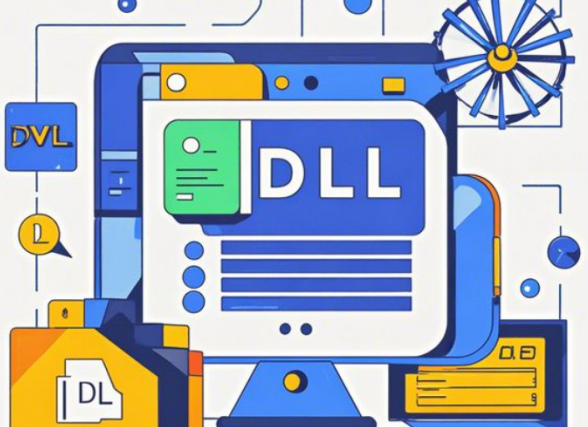
软件安装或卸载不当,可能导致 DLL 文件被意外删除或损坏。
在安装或删除应用程序过程中,DLL 文件可能会被意外删除或损坏,导致后续程序无法正常运行。例如,某些软件卸载时未清理相关 DLL 文件,后续卸载其他依赖此 DLL 的应用程序时,可能导致该 DLL 丢失。
病毒或恶意软件感染,可能破坏 DLL 文件。
一些恶意软件会感染或删除 DLL 文件,造成系统不稳定。病毒或恶意软件可能会修改、删除或替换关键的系统文件,包括 DLL 文件,导致系统出现错误。
操作系统更新影响 DLL 文件正常运行。
某些 Windows 更新可能会影响 DLL 文件的正常运行,导致系统出现错误。当操作系统进行重大更新后,原有的 DLL 文件版本可能不再兼容新的系统环境,需要相应地更新 DLL 文件版本才能与新系统协同工作。
不兼容的应用程序引发 DLL 问题。
安装一个与现有程序或 DLL 文件不兼容的新应用程序,可能会引发一系列问题。某些软件可能依赖于特定版本的 DLL 文件,如果系统中的 DLL 文件版本与软件要求不兼容,可能会导致错误。
三、解决 DLL 文件故障方法
(一)使用 DLL 修复工具
上面修复方法要求具有一定的电脑系统知识,新手和普通用户,不太适用。
小编在这里推荐:毒霸电脑医生-DLL修复工具,智能诊断、一键修复,免费。
详细操作如下:
2. 点击“全面修复”一栏,等待扫描完成;

3. 点击“一键修复”,即可自动修复dll问题;

如果修复后还有问题,可以点击“联系专家”,由资深电脑问题专家“一对一”解决各类电脑故障问题。


(二)手动下载并安装 DLL 文件
确定系统类型,下载与系统类型相匹配的 DLL 文件。可以通过搜索引擎查找所需的 DLL 文件,但要确保从可靠的来源下载,以避免下载到恶意软件或病毒。
将下载的 DLL 文件复制到程序或游戏的安装目录下,或系统目录中。对于 32 位系统,通常需要将 DLL 文件复制到 C:\Windows\System32\ 目录下;而对于 64 位系统,如果 DLL 是 32 位的,则需要复制到 C:\Windows\SysWOW64\ 目录下,如果 DLL 是 64 位的,则需要复制到 C:\Windows\System32\ 目录下。请注意,向系统目录添加 DLL 文件可能需要管理员权限。
某些情况下可能需要注册 DLL 文件。按下 Win + R 键打开 “运行” 对话框,输入 cmd,然后按 Ctrl + Shift + Enter 以管理员身份打开命令提示符。在命令提示符中,输入以下命令:regsvr32 [dll 文件的完整路径]。比如,如果 DLL 文件名为 example.dll 并且文件被复制到了 System32 文件夹,你应输入:regsvr32 C:\Windows\System32\example.dll。按回车执行命令,如果一切顺利,你会看到一个确认对话框,说明 DLL 文件已经成功注册。

(三)检查并更新操作系统和驱动程序
确保操作系统和驱动程序为最新版本,有助于解决因版本不兼容导致的 DLL 文件缺失问题。如果我们是 win10 或者 win11 系统,那么系统是有自动更新驱动功能的,所以只要重启电脑,在开机时就会自动检测更新驱动。此外,还可以右键此电脑,打开 “管理” 计算机,然后在左侧边栏中进入 “设备管理器”,最后右键选中想要更新的驱动,点击 “更新驱动程序” 就可以更新驱动了。也可以使用一些第三方软件来自动更新电脑驱动,如驱动精灵等。在更新驱动程序之前备份重要的文件和数据,以防万一出现意外情况。另外,只需更新那些与你的硬件设备相关的驱动程序,不要随意更新其他不必要的驱动程序。
(四)运行杀毒软件
进行全面系统扫描,排除病毒或恶意软件感染导致 DLL 文件丢失的可能性。运行一个可靠的杀毒软件,进行全面的系统扫描,以确保您的计算机没有受到病毒或恶意软件的影响。